Windows 7 oferă utilizatorilor finali și administratorilor mai multe funcții noi pentru a lucra cu rețeaua. Să ne uităm la zece noi funcții de rețea noi în Windows 7 '
1. Biblioteci
Una dintre noile caracteristici de rețea din Windows 7 colectează date din mai multe surse într-un singur director. Acesta poate fi numit un director virtual. De fapt, aceasta este o vizualizare indexată a mai multor surse de date.
Da, cu alte cuvinte, toate folderele din directorul rădăcină al utilizatorului au primit cuvântul suplimentar Personal. Așa cum am spus, pentru acest lucru a existat un motiv, și anume că avem acum posibilitatea de a folosi bibliotecile și de a distinge între documentele personale (private) și publice.
Pe lângă aceste dosare de documente personale, fiecare calculator Windows 7 are un dosar public numit Public Documents.
Scopul bibliotecilor este de a combina aceste documente private și publice într-un catalog de documente (precum și alte biblioteci create de utilizatori).
Astfel, bibliotecile standard din Windows 7 vor fi:
În opinia mea, cel mai convenabil în noile biblioteci de Windows 7 este capacitatea de a crea propriile biblioteci. Cum se face acest lucru? Este foarte simplu. În Explorer, pur și simplu navigați la Biblioteci. faceți clic dreapta și selectați New - Library (Bibliotecă nouă).
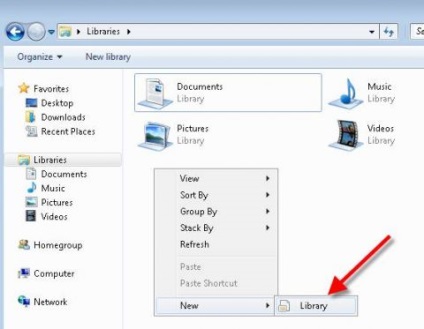
Figura 1: Crearea unei biblioteci Windows 7
Aici, noua dvs. bibliotecă va fi inclusă în lista de biblioteci din panoul de navigare a tuturor tipurilor de exploratori (dacă verificați opțiunea din panoul de navigare).
Figura 2: Rezultatele creării unei biblioteci Windows 7
După crearea bibliotecii, trebuie să decideți ce va fi inclus în ea. Pentru aceasta, faceți clic dreapta pe dosar și selectați Proprietăți. În fila Bibliotecă, faceți clic pe Adăugați. selectați directorul, apoi faceți clic pe Include în bibliotecă. Puteți include cât mai multe foldere în bibliotecă după cum doriți.
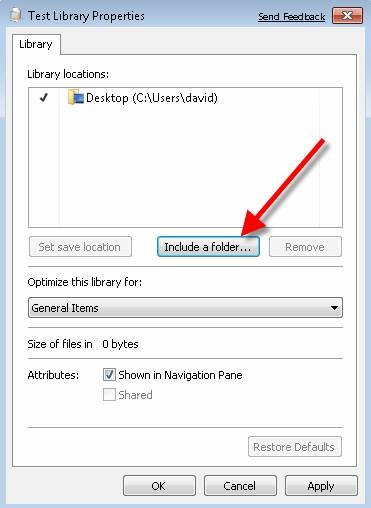
Figura 3: Activarea dosarelor din biblioteca Windows 7
Bineînțeles, inclusiv folderele sub formă de bibliotecă sunt foarte importante pentru ca biblioteca să fie utilă.
2. Modificări în gestionarea rețelelor și partajării
În Windows Vista, Centrul de rețea și partajare a fost o caracteristică excelentă. Avea multe opțiuni și lucruri care ar putea fi folosite, dar ar putea fi înșelătoare.
În Windows 7, Centrul de Rețea și Partajare a fost simplificat. Iată cum arată:
Figura 4: Centrul de rețea și partajare Windows 7
Opțiuni Centru rețea și partajare au fost mutate în fereastra Alegeți grup de domiciliu și opțiuni de partajare (Alege opțiunile de partajare și grupul de domiciliu) (care ne vom uita la mai târziu), precum și opțiunile de navigație rămase au fost mutate într-un alt ecran de meniu. De asemenea, cred că pentru a afișa secțiunea de rețea activă (vezi rețelele dvs. active) acum arată mai bine și este mai ușor de înțeles.
Personal, aș dori să văd mai multe detalii tehnice despre rețea în fereastra Network and Sharing. Cu toate acestea, am o mentalitate tehnică și de aceea cred. Reprezentanții Microsoft, probabil au vrut doar să protejeze utilizatorii mai puțin experimentați de detaliile tehnice de lucru cu rețeaua.
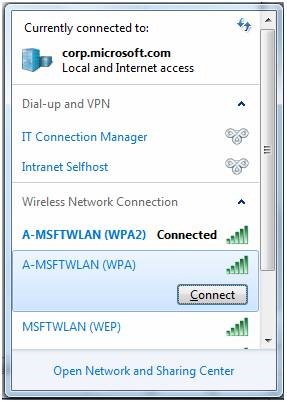
Figura 5: Vizualizarea rețelelor disponibile (VAN) - fotografie oferită de Microsoft.com
Din moment ce utilizatorii sunt mai mobili și au nevoie să se conecteze la diferite tipuri de rețele, această funcție este foarte utilă.
4. Super Wake Up și Boot, Smart Network Power și Wake on LAN pentru wireless
Unele dintre noile caracteristici ale Windows 7 sunt concepute pentru a accelera sistemul sau pentru a economisi energie. Iată trei exemple:
5. BranchCache
Înainte de a ridica steagul roșu de securitate, trebuie să fiți conștient de faptul că BranchCache se conformează tuturor setărilor de securitate Windows și întotdeauna verifică pentru a vă asigura că au fost descărcate cele mai recente versiuni ale fișierelor cerute de PC-ul Windows 7.
6. Îmbunătățiri ale virtualizării
Datorită îmbunătățirilor în virtualizarea Windows 7, atunci când executați Windows 7 în modul VDI (interfață desktop virtual), utilizatorii finali vor avea performanțe mai bune. Pentru a vă ajuta să vă imaginați cum funcționează aceasta, imaginați-vă că aveți un server Hyper-V și că utilizați Windows 7 ca mașină de oaspeți pe acest server. Utilizatorii finali care utilizează clienți terminali se pot conecta la mașina virtuală vizitată Windows 7 de pe acest server. Anterior, în Windows XP sau Vista, au existat limitări în performanța utilizatorului în comparație cu mașinile fixe tradiționale. În Windows 7, multe dintre aceste limitări au fost eliminate. Iată ce oferă Windows 7 când este utilizat în modul VDI:
7. Corectarea problemelor de rețea
Una dintre modificările mele preferate la setările de rețea ale Windows 7 este o versiune actualizată a diagnosticării și reparării (diagnosticare și reparare). În Windows 7, dacă doriți ajutor pentru remedierea problemelor de rețea, faceți clic pe Remediați o problemă de rețea. Sună simplu și clar, nu-i așa? Asta îmi place.
În Centrul de rețea și partajare, dacă faceți clic pe Repararea unei probleme de rețea. veți avea următoarea fereastră care vă va cere ceea ce doriți să remediați:
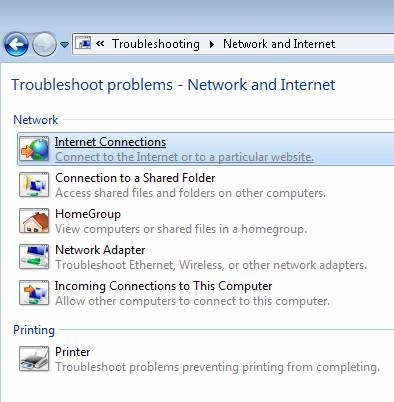
Figura 6: Corectarea problemelor de rețea
Windows 7 va efectua o căutare și va încerca să repare toate problemele de rețea pe care le selectați. OS chiar întreabă dacă doriți să remediați problema în numele administratorului Windows. Iată cum puteți remedia un grup de domiciliu:
Figura 7: Remedierea problemei de rețea
8. Îmbunătățiri QoS
Deși calitatea serviciului (QoS) nu este o funcție pe care o gândesc utilizatorii, ei simt toate "deliciile" atunci când această funcție nu mai funcționează. Windows 7 oferă câteva îmbunătățiri pentru QoS.
QoS bazat pe adresa URL este una dintre noile îmbunătățiri ale Windows 7 QoS. Deoarece multe aplicații de producție foarte importante au fost mutate în medii de găzduire web, QoS pe bază de adrese URL reprezintă o oportunitate pentru administratorii IT de a crește prioritatea acestor aplicații în comparație cu aplicațiile mai puțin importante.
Aceasta poate să nu fie o caracteristică uimitoare, dar este foarte utilă pentru performanța și performanța utilizatorilor finali.
9. DirectAccess
- Ajută utilizatorii mobili să facă mai mult
- Ajută administratorii IT să gestioneze mai eficient mașinile de la distanță
Combinația acestor două lucruri face din DirectAccess o funcție utilă pentru a se interesa de aceasta.
Deci, ce este DirectAccess? Astăzi, utilizatorii de dispozitive mobile se pot conecta la rețeaua corporativă prin VPN, dar acest lucru nu este întotdeauna ușor și există dificultăți în configurarea acestei soluții. DirectAccess este răspunsul la o problemă care permite utilizatorilor finali să se conecteze rapid și ușor la o rețea corporatistă fără a avea nevoie de VPN.
Administratorii IT DirectAccess vă permite să gestionați laptop-urile, chiar dacă nu sunt conectate prin VPN. Un administrator IT poate programa o actualizare de software sau poate modifica configurația în timpul conexiunii următoare a dispozitivului utilizând DirectAccess.
10. Grupul de acasă
Pentru a configura grupul de domiciliu Windows 7, trebuie să faceți clic pe Alegeți opțiunile grupului de domiciliu și partajare în Centrul de rețea și partajare din Windows 7 și apoi selectați opțiunea Creare acum (locația de rețea este setată la casa).
Figura 8: Crearea unui grup de domiciliu
Veți fi întrebat ce tip de conținut personal doriți să îl distribuiți cu grupul de domiciliu.
Figura 9: Crearea grupului de domiciliu Windows 7
Puteți selecta conținutul care va fi distribuit grupului de domiciliu.
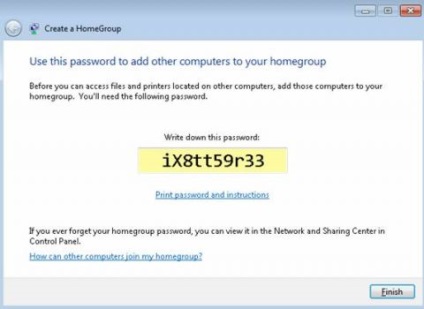
Veți primi o singură parolă care este utilizată pe toate computerele pentru a vă conecta la grupul de domiciliu.
Când totul este gata, Centrul de acasă Group and Sharing va arăta astfel:
Figura 11: Windows 7 Home Group este configurat
Articole similare
Trimiteți-le prietenilor: